Κατά τη διάρκεια της εργασίας, συγκεντρώνονται πολλά σφάλματα στο μητρώο των Windows, συλλέγονται ίχνη προγραμμάτων που έχουν διαγραφεί από μακρά και δεν συλλέγονται πάντα χρήσιμες αλλαγές από τους χρήστες. Όλα αυτά παρεμποδίζουν την κανονική λειτουργία του συστήματος. Ευτυχώς, υπάρχει ένας εύκολος τρόπος για να διορθώσετε την κατάσταση.
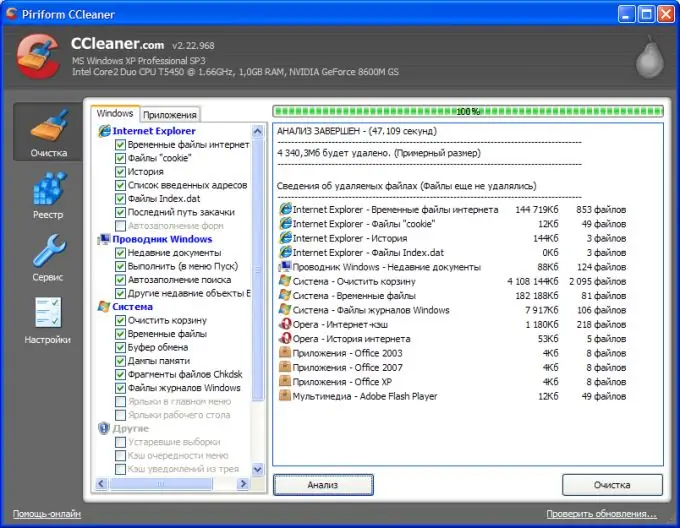
Οδηγίες
Βήμα 1
Είναι καλύτερο να χρησιμοποιήσετε το CCleaner για να καθαρίσετε τα σκουπίδια και να διορθώσετε σφάλματα στο μητρώο.
Βήμα 2
Εγκαταστήστε και εκτελέστε το CCleaner.
Βήμα 3
Στο κύριο παράθυρο του προγράμματος, μεταβείτε στην ενότητα "Μητρώο".
Βήμα 4
Επιλέξτε όλα τα πλαίσια (ή αφήστε τα όπως προτείνει το ίδιο το πρόγραμμα) και κάντε κλικ στο κουμπί "Αναζήτηση για προβλήματα".
Βήμα 5
Αφού το πρόγραμμα εντοπίσει προβλήματα που έχουν συσσωρευτεί στο μητρώο, κάντε κλικ στο κουμπί "Επιδιόρθωση". Όταν επιλέγετε μια μέθοδο διόρθωσης, είναι προτιμότερο να επιλέξετε τη δεύτερη μέθοδο (διορθώστε όλες τις εγγραφές ταυτόχρονα).
Βήμα 6
Αφού επιδιορθώσετε τα σφάλματα μητρώου, εκτελέστε ξανά τον έλεγχο μητρώου, ενδέχεται να βρείτε νέα προβλήματα.






